怎么重装电脑系统win10 重装电脑系统win10的步骤教程

电脑系统作为我们日常生活中的重要组成部分,随着时间的推移,可能会出现卡顿、运行缓慢、崩溃等各种问题,这时候重装电脑系统就成为了一种必要的选择。但对于很多人来说,重装系统却是一个十分困难的过程。因此,在本篇文章中,我将详细讲解怎么重装电脑系统win10!
重装电脑系统win10的步骤教程
第一种方法:用U盘重装系统win10
1.下载win10安装文件或使用官方的媒体创建工具下载并创建可引导的U盘。
2.将制作好的可引导U盘插入需要重装系统的电脑,并重启电脑。
3.进入电脑的引导菜单,选择从U盘启动电脑。
4.进入win10安装界面,按照提示进行语言、时间和货币格式等设置,然后接受许可协议。
5.选择您想要安装的win10版本,并选择安装的目标硬盘。
6.等待win10系统安装完成并自动重启。
7.完成安装后,根据个人需求进行系统设置和安装必要的软件。
第二种方法:电脑重装系统软件
相比较于第一种U盘重装系统,用电脑重装系统软件更加安全,快速。这里推荐使用极客狗电脑重装系统软件,极客狗装机软件是一款国内免费的重装系统工具,可以一键快速重装各种主流操作系统,是一款电脑爱好者必备的工具之一。
1、“在装机首页界面点击立即重装”。
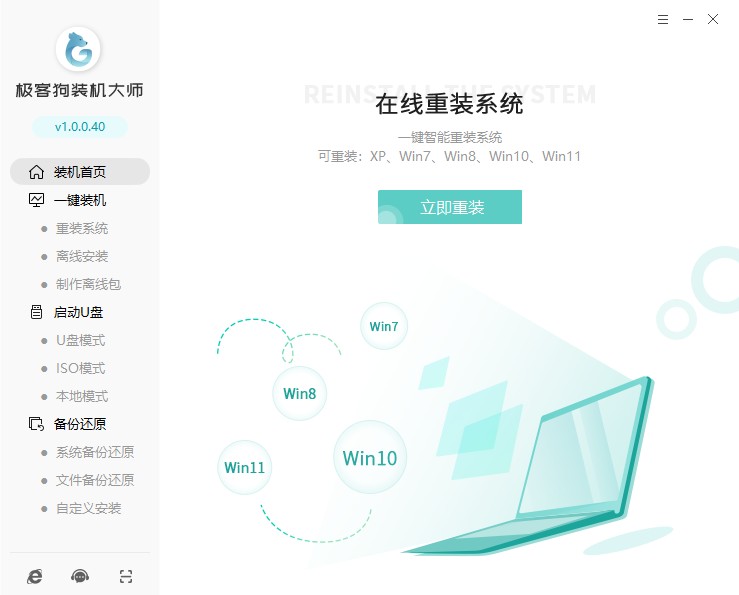
2、选择操作系统版本。
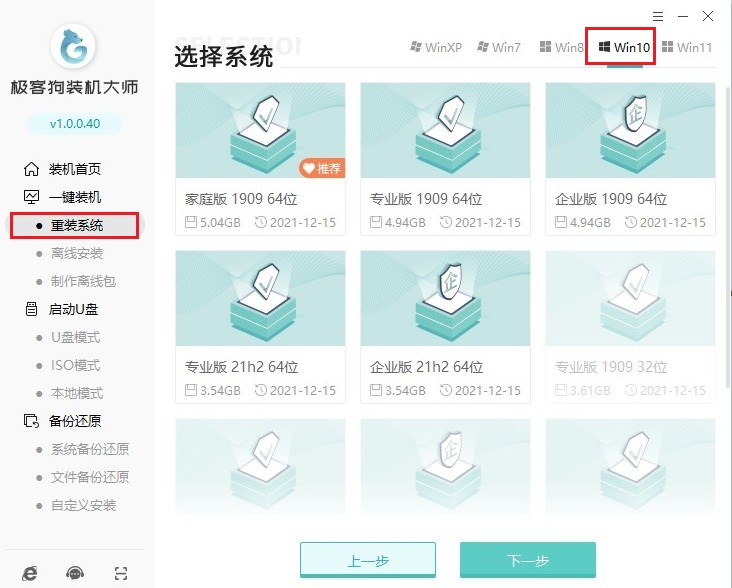
3、开始安装系统前,注意选择重要的文件备份,以免遭格式化删除!
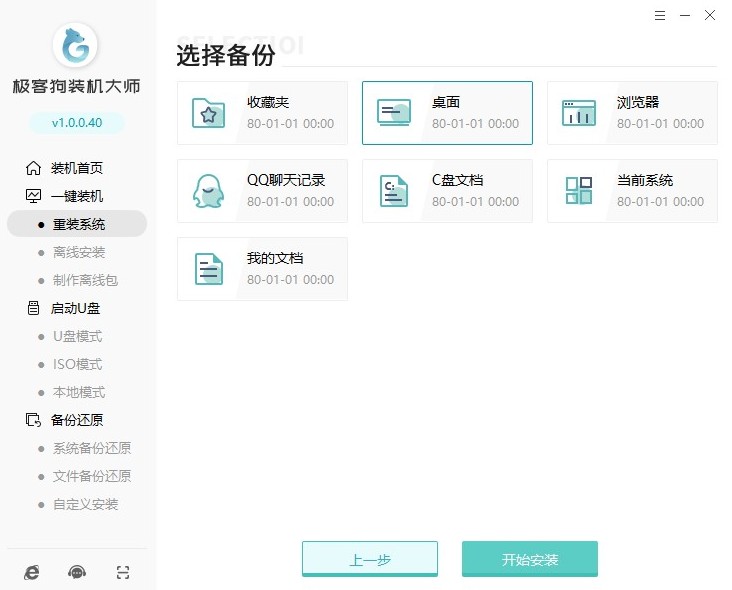
4、等待资源下载完毕。
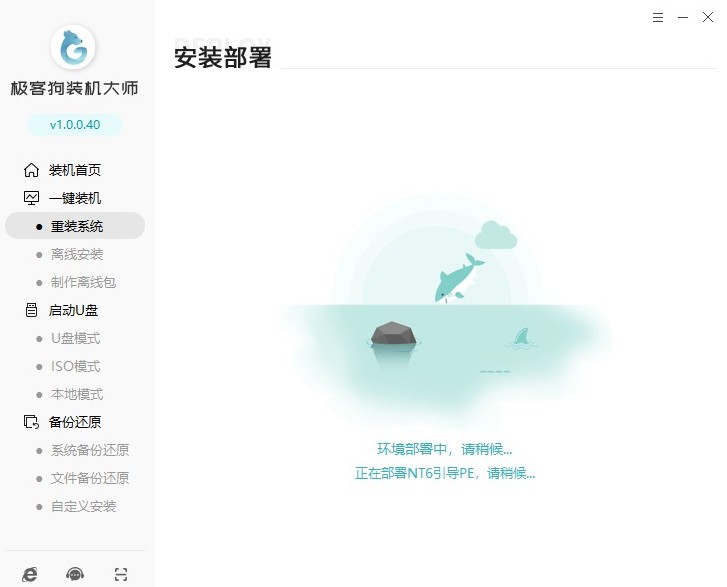
5、继续等待安装部署完成,自动重启电脑。
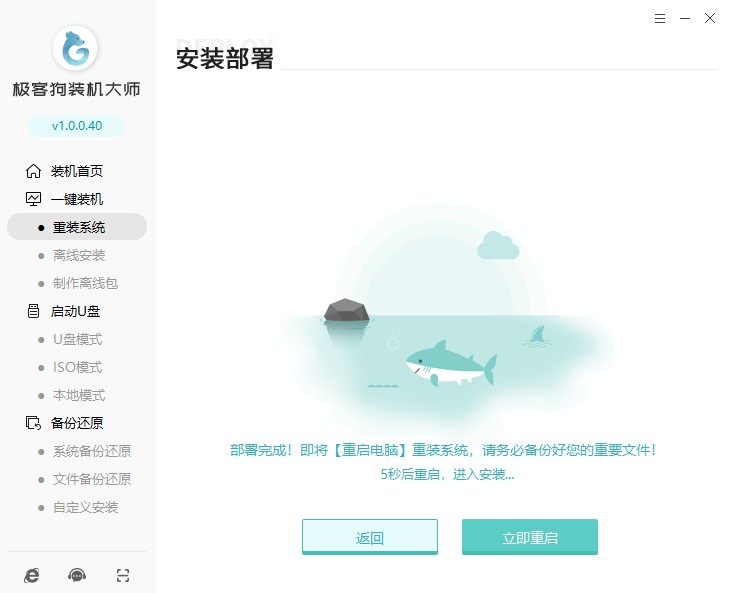
6、重启进入Windows启动管理器,默认进入GeekDog PE即可。
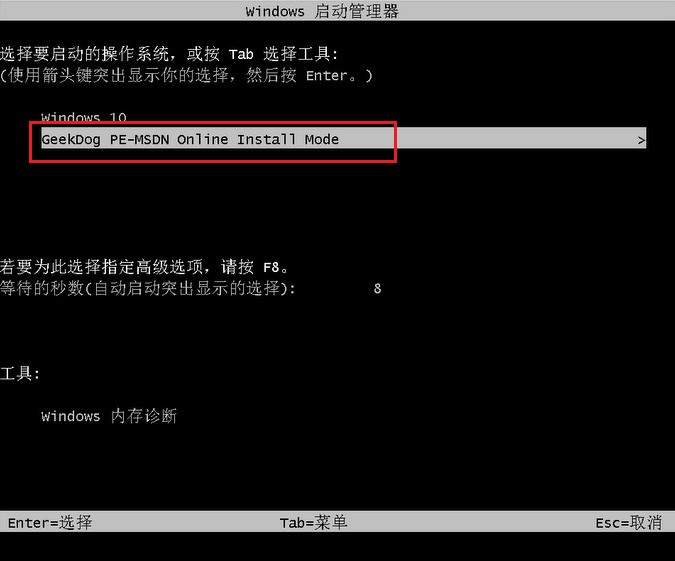
7、等待GeekDog PE桌面加载完成,工具自动打开并安装系统,用户只需要耐心等待安装完成。
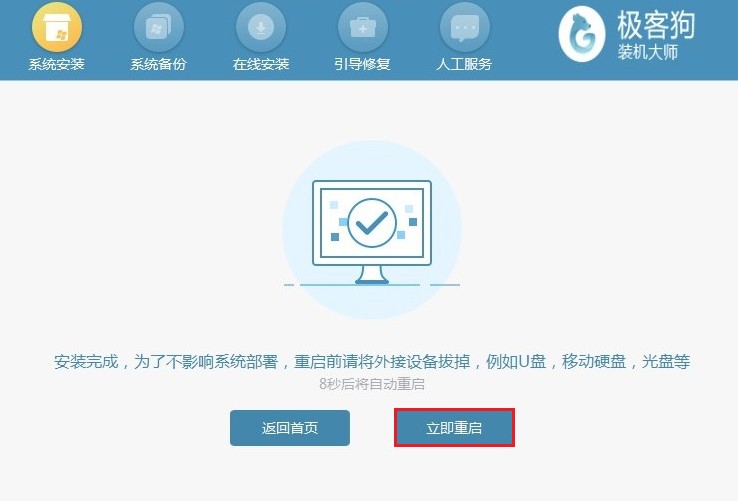
8、安装结束最终重启进入系统桌面。
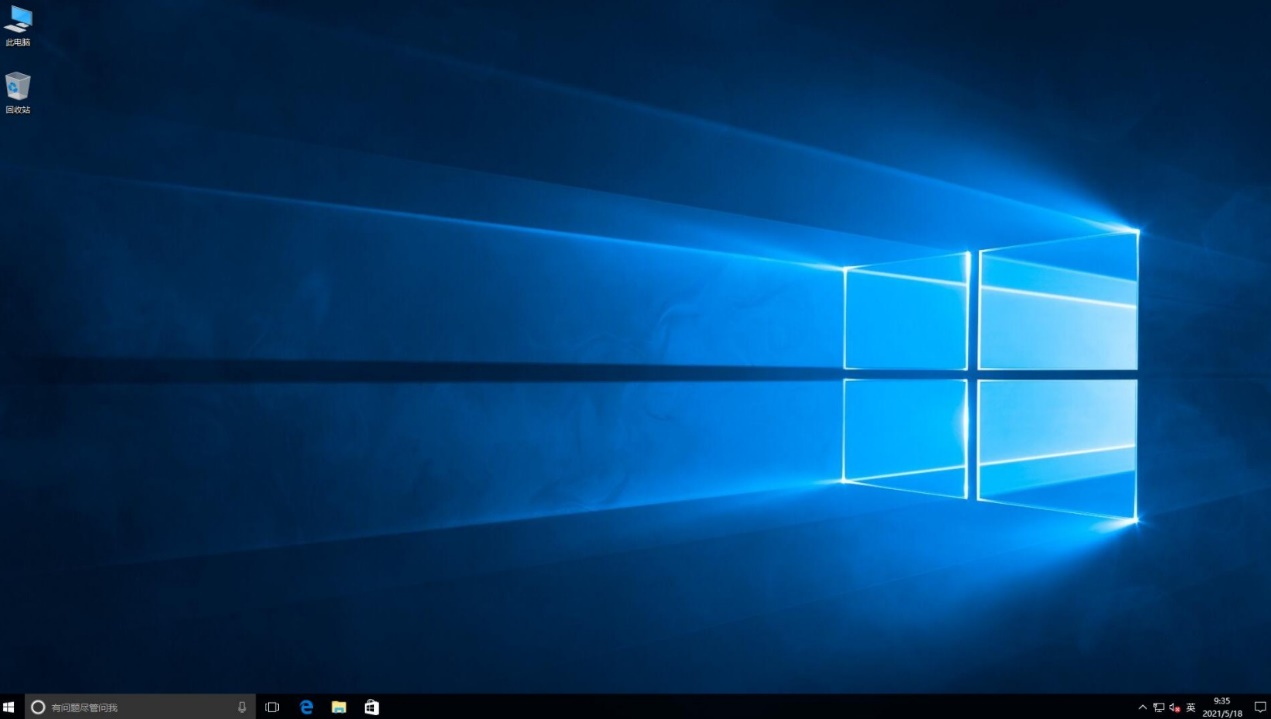
win10点击安装程序没反应
如果您点击win10安装程序没有反应,可能是因为多种原因导致的。以下是一些可能的解决方法:
1.检查电脑是否兼容win10,并确保满足系统要求。
2.检查安装程序是否完整,可以重新下载并尝试安装。
3.关闭安全软件(如杀毒软件、防火墙等),然后尝试重新安装。
4.清理电脑的垃圾文件和临时文件,以确保安装程序能够正常运行。
5.尝试在管理员权限下运行安装程序。在安装程序上单击右键,并选择"以管理员身份运行"。
如果以上的方法还是解决不了问题,建议通过重装电脑系统来解决掉。
相信,通过参考上面的重装电脑系统win10的步骤教程后,,您已经对怎么重装电脑系统win10有了更加清晰的认识,同时也能够更加自信地应对各种电脑问题。另外,在安装过程中要保持耐心,不要急于跳过每个步骤。一旦完成安装,您将拥有一个干净、流畅、稳定的电脑系统,为您的日常生活提供更好的保障。
原文链接:https://www.jikegou.net/cjwt/2391.html 转载请标明
极客狗装机大师,系统重装即刻简单
一键重装,备份还原,安全纯净,兼容所有

